



  |   |
| 1 | Choisissez le menu Apple - [Préférences Systèmes] – [Imprimantes et scanners] ou [Imprimantes et scanners]. | ||
| 2 | Choisissez votre imprimante Brother dans la section [Imprimantes]. | ||
| 3 | Vérifiez le pilote d'imprimante utilisé. Vous trouverez cette information à côté de [Type]. Si « (Nom du modèle) - Air Print » s'affiche dans [Type], le pilote d'imprimante Air Print est sélectionné. Le pilote d'imprimante Air Print ne prenant pas en charge P-touch Editor, vous devez ajouter le pilote d'imprimante CUPS. | ||
| 4 | Cliquez sur le bouton [+]. 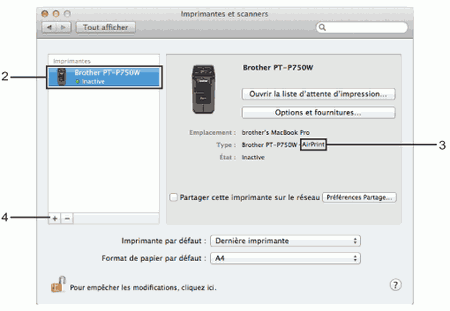 | ||
| 5 | Cliquez sur l'icône [Par défaut] dans la partie supérieure de la boîte de dialogue. | ||
| 6 | Sélectionnez votre imprimante dans la liste [Nom]. | ||
| 7 | Assurez-vous que « Brother XXXXXX CUPS » est sélectionné dans la liste [Utiliser]. (Où XXXXXXX représente le nom de votre modèle.)
| ||
| 8 | Cliquez sur [Ajouter]. 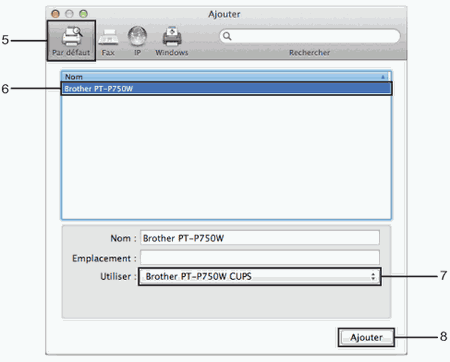 | ||
| 9 | L'imprimante est maintenant disponible dans la section [Imprimantes]. Choisissez [Quitter Préférences Système] dans le menu Apple. |
  |   |